sanPDF mempunyai yang paling popularPenggabungan PDFalat. Ia cepat, percuma, dan mudah digunakan, membantu anda menyelesaikan sesuatu dengan lebih cekap.
Banyak kali untuk kerja atau alasan belajar, apabila anda bekerja pada fail PDF di tangan, anda mendapati bahawa maklumat yang anda perlukan terkandung dalam pelbagai fail PDF yang bertaburan. Bagaimana anda dapat dengan cepat dan mudah mendapatkan maklumat tersebut? Sebenarnya, anda hanya perlu menggunakan SanPDF untuk menggabungkan fail bersama pada baris.
S: Bagaimana saya menggabungkan fail PDF?
A:
- Mula menggunakan produk kami dan pergi kesanpdf.comlaman utama. Klik “Muat Turun Sekarang” untuk memuat turun pelanggan.
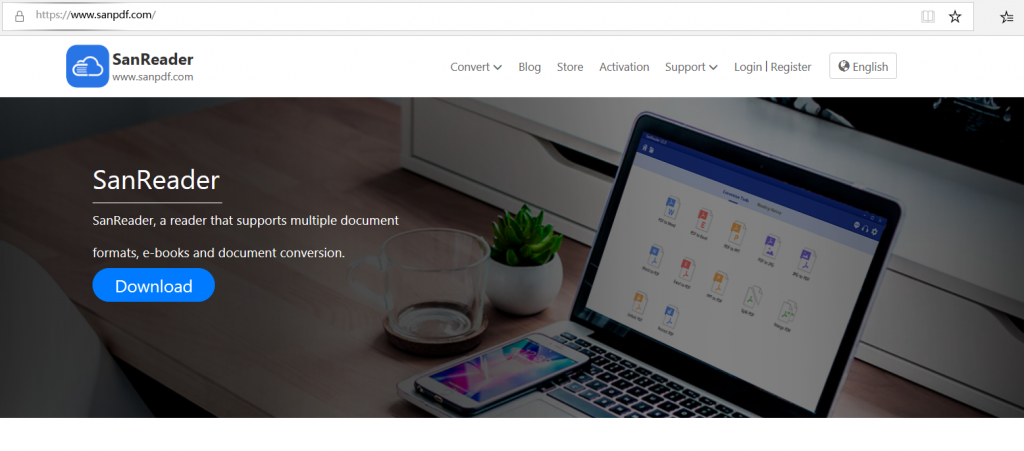
2.Masukkan pelanggan.
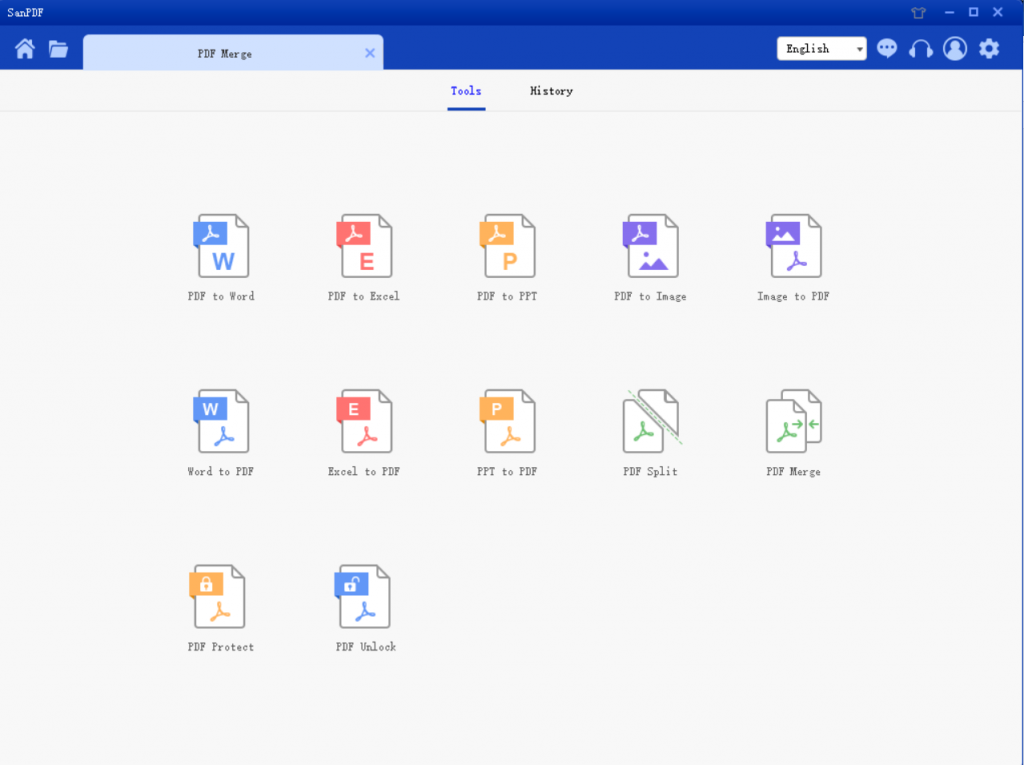
3. Pilih fungsi penukaran “PDF Merge”, antara muka melompat adalah seperti berikut.
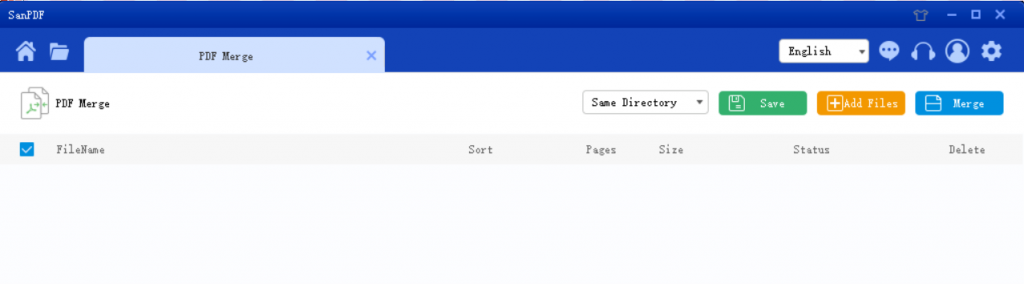
4. Pertama, “Simpan Senarai” dan pilih lokasi yang anda ingin simpan, diikuti dengan mengklik “Tambah Fail” dan pilih fail yang akan disintesis, dan akhirnya klik “Gabung”.
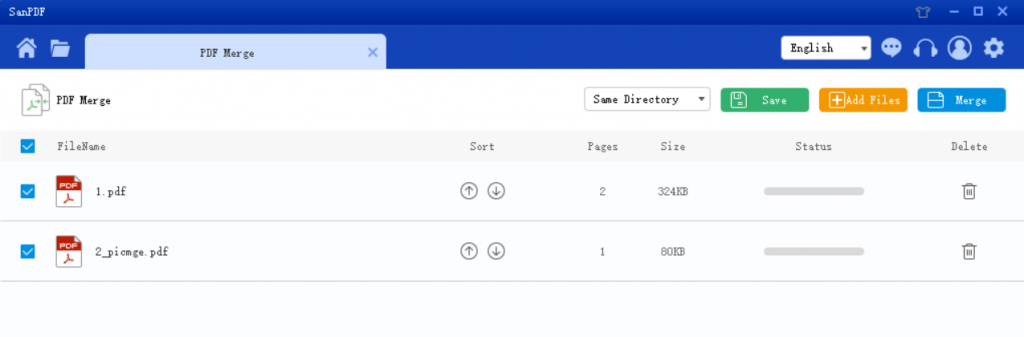
5. Selepas penukaran itu berjaya, simpan di direktori tersendiri untuk mencari sintesis fail PDF sintetik, jika anda tidak mahu menyertai fail pdf sintetik, klik butang “Padam” boleh disintesis semula.
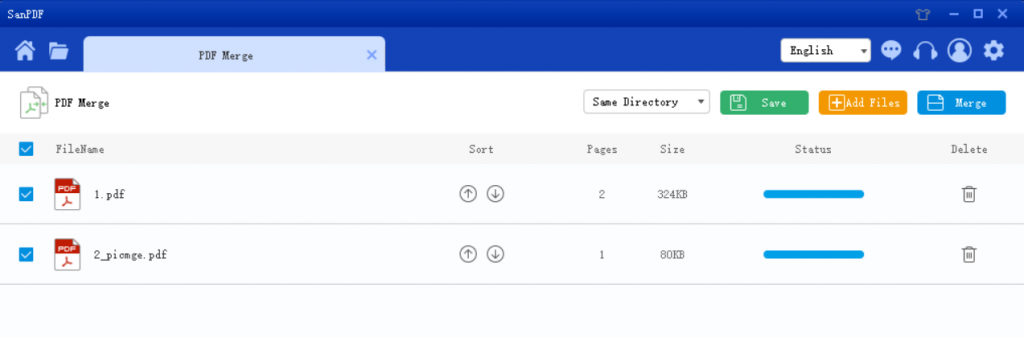
Penggabungan PDF boleh membantu anda menyusun kandungan anda dan mencari kandungan yang anda mahu cari lebih banyak cekap.
Q: bagaimana klien Sanreader memuat turun dan memasangnya?
A:
1. Mula menggunakan produk kami dan pergi kesanpdf.comlaman utama, klik “Muat turun” untuk memuat turun klien.
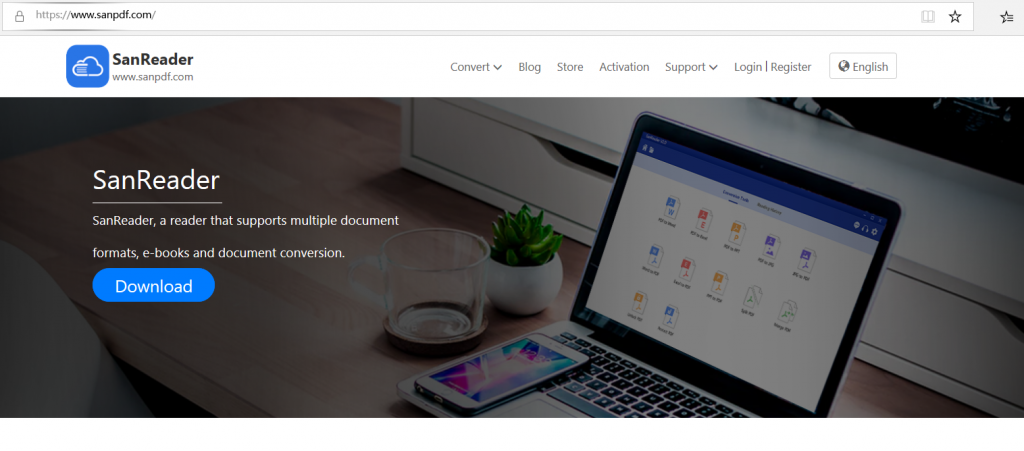
2. Buka antara muka pemasangan, klik “Semak imbas” untuk menyimpan fail pemasangan ke lokasi yang ditentukan, klik “Pasang” untuk memulakan pemasangan.
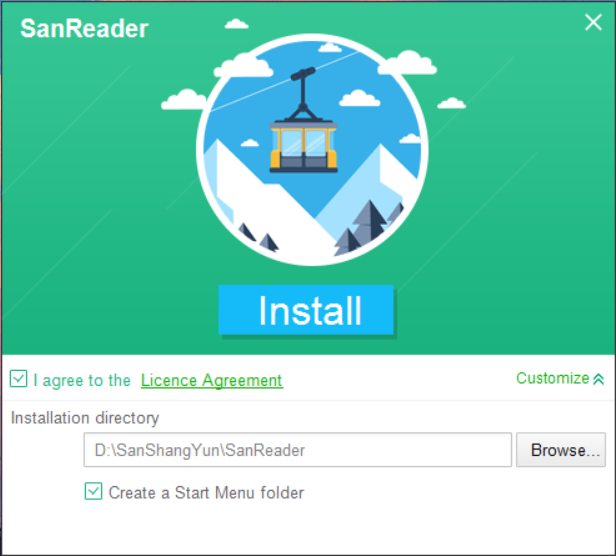
3. Pemasangan selesai.
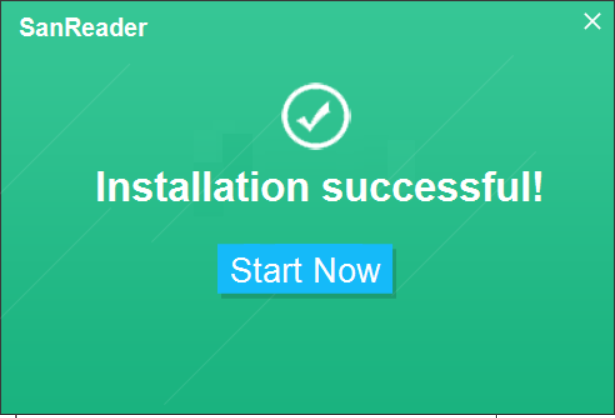
4. Buka pelanggan.
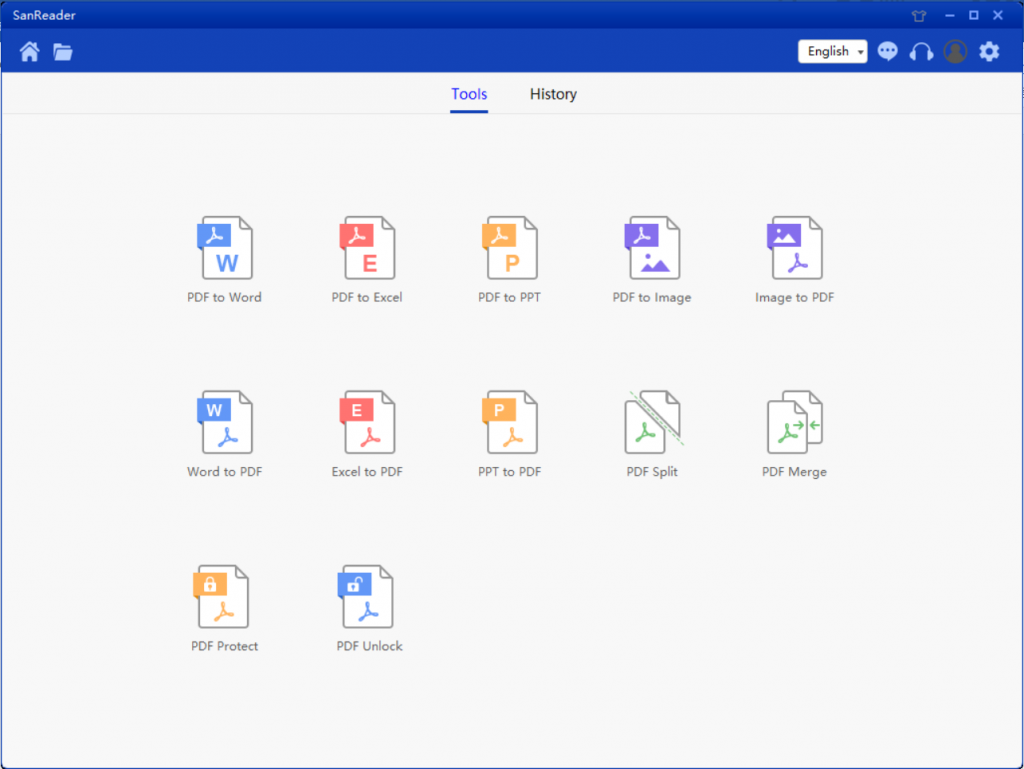
Had:
Pengguna yang tidak berdaftar mempunyai 10 penukaran, yang hanya boleh menukar fail 2MB pada satu masa, dan had masa terhad kepada dua jam. Sekiranya anda mahukan pemprosesan tanpa had dan berbilang pdf untuk perkataan, periksa kamikedai, yang akan membolehkan ciri ini serta banyak kebenaran lain.
Mengapa menggunakan SanPDF untuk menggabungkan fail PDF?
SanPDF Reader adalah pembaca yang menyokong pelbagai format dokumen, e-buku, dan penukaran format dokumen.
Menyokong PDF, XPS, DjVu, CHM, Mobi, EPUB e-buku, buku komik dan dokumen dan format e-book lain. Ia juga boleh menyediakan penukaran format PDF dan Pejabat, PDF dan JPEG, PNG, penukaran format imej BMP, serta fungsi perpecahan dan penggabungan dokumen PDF.
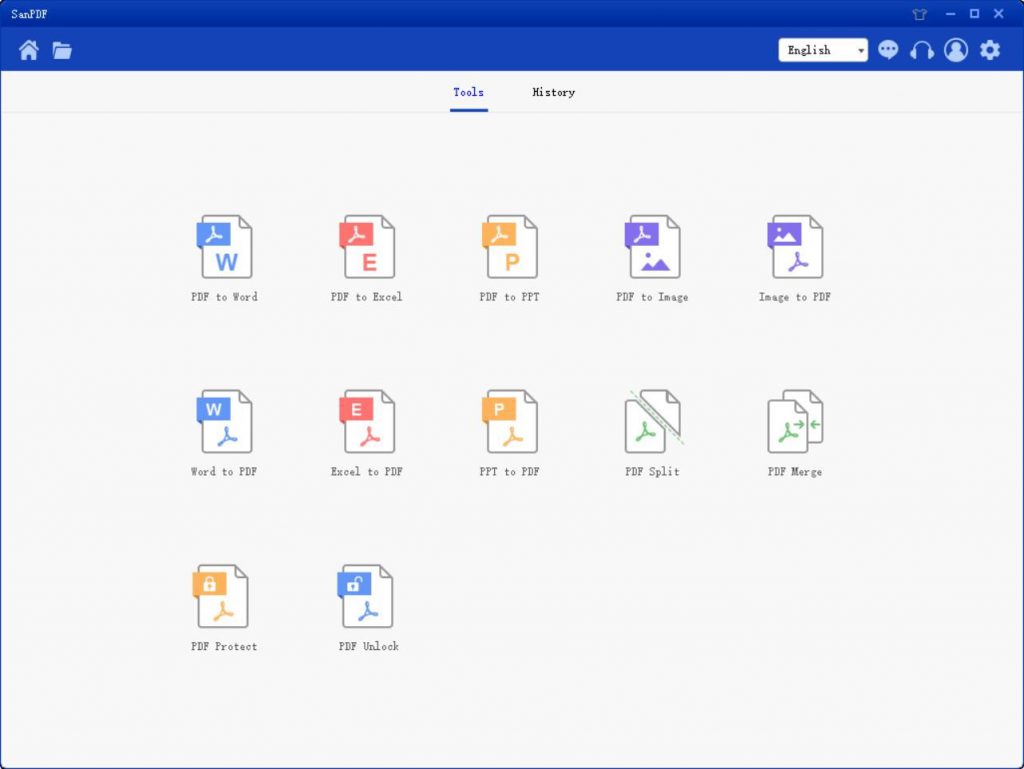
Pembacaan Berbilang Format untuk Apa sahaja yang Anda Mahu.
Mulai sekarang, awak buat tidak perlu memasang pelbagai pembaca e-book di komputer anda, SanPDF boleh memenuhi permintaan anda.
Dokumen Pelbagai Pertukaran untuk Meningkatkan Kecekapan.
Ia boleh membantu anda memperbaiki kecekapan kerja anda, menjimatkan lebih banyak masa dan menikmati warna yang berwarna-warni kehidupan.
Desktop dan Web, Mudah dan selesa.
Kedua-dua desktop dan versi Web boleh didapati memenuhi keperluan anda bila-bila masa, di mana sahaja.
Versi desktop menyokong untuk Windows XP / Vista / 7/8/10, dan menyokong versi Web Windows / Mac / Linux dan sistem operasi lain.
Gaya reka bentuk rata, antara muka operasi yang mudah dan menyegarkan.
Versi web:
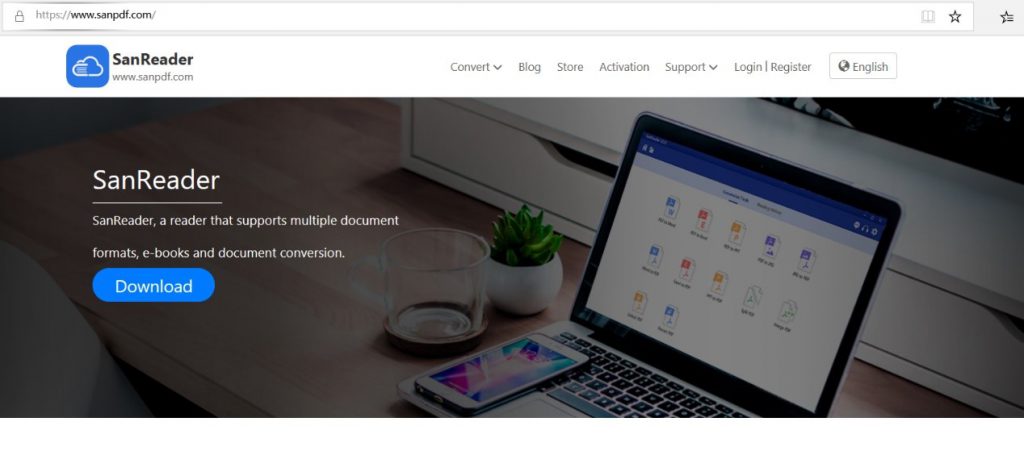
Versi PC:
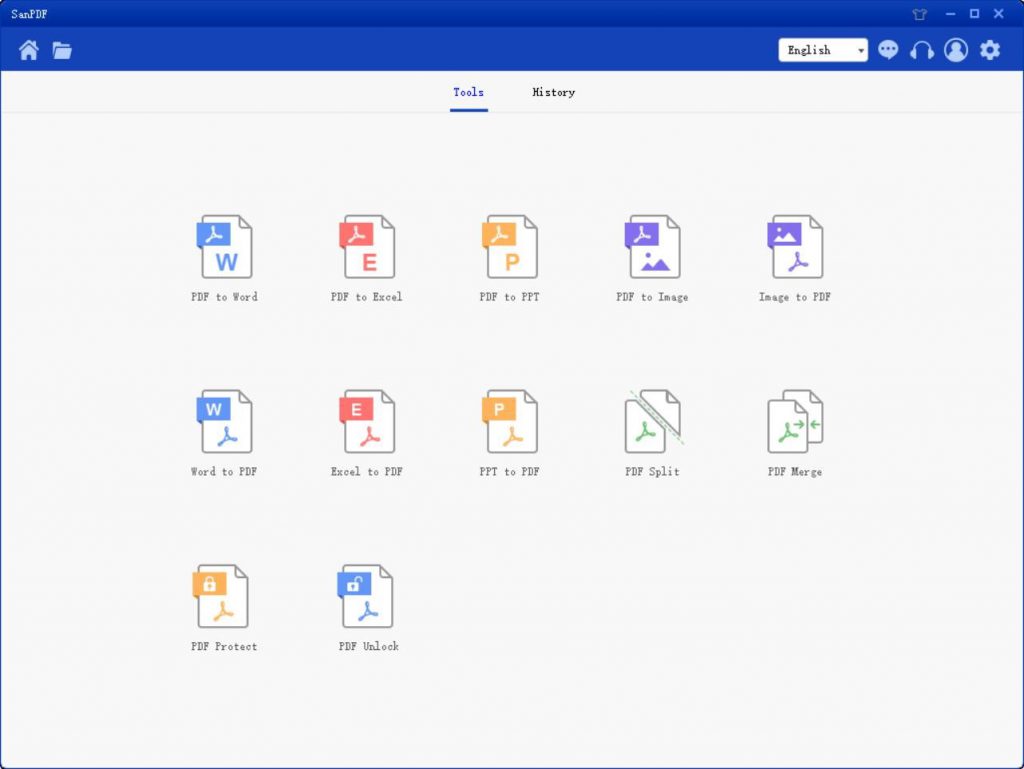
Jangan lupa kita!
Ia mudah untuk menukar fail PDF ke dalam JPG fail. Terdapat 12 jenis alat penukaran PDF di Sanpdf. Anda juga boleh lakukan beberapa perkara yang sejuk dalam fail PDF, seperti PDF ke Word.
Dalam kerja harian, jika anda mahu mencetak fail, anda mula-mula memilih untuk menukar fail ke PDF format, untuk menetapkan format susun atur fail, dan pastikan fail yang dicetak tidak tidak mempunyai kekeliruan format. Tetapi bagaimana jika fail PDF itu mahu ditukar semula ke dalam fail Word?
Word mempunyai dua format fail, doc dan docx.
1. DOC ialah format dokumen lalai yang diedit sebelum Word2003, dan DOCX adalah format dokumen lalai yang diedit selepas Word2007.
2, dokumen DOC boleh dibuka dengan semua Word, dan dokumen DOCX hanya boleh dibuka dengan Word2007.
3, DOCX terbuka lebih cepat daripada kelajuan tindak balas DOC.
4, DOCX lebih kecil berbanding DOC.
Format fail PDF lebih formal daripada Dokumen format perkataan. Dokumen Word tidak semudah PDF dari segi penggunaan rentas platform. Dan dokumen Word boleh diedit dan diubahsuai, dan tidak sebagus PDF dari segi keselamatan dan kebolehpercayaan. Ia adalah sering sukar untuk mencerminkan maklumat susun atur yang diformat dengan penyuntingan lain perisian, dan terdapat batasan tertentu dalam penggunaannya.
Mahu PDF ke Word, sebenarnya, ada banyak cara. Hari ini untuk memberitahu anda mengenai kaedah penukaran yang agak mudah! Guna SanPDF penukar profesional untuk membantu anda dengan mudah PDF ke Word.
PDF Paling Popular untuk Penukar Dokumen
1. Mula menggunakan produk kami dan masukkansanpdf.com.
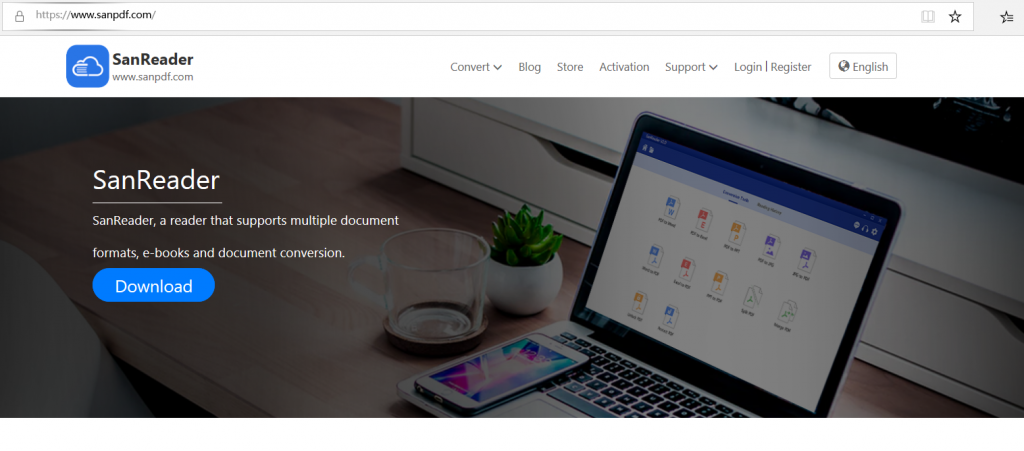
2.Klik di bar navigasi “penukaran” pilih “Alih bahasa Word” untuk memasukkan halaman penukaran, klik pada “Pilih Fail” dan pilih fail PDF yang anda ingin tukar.
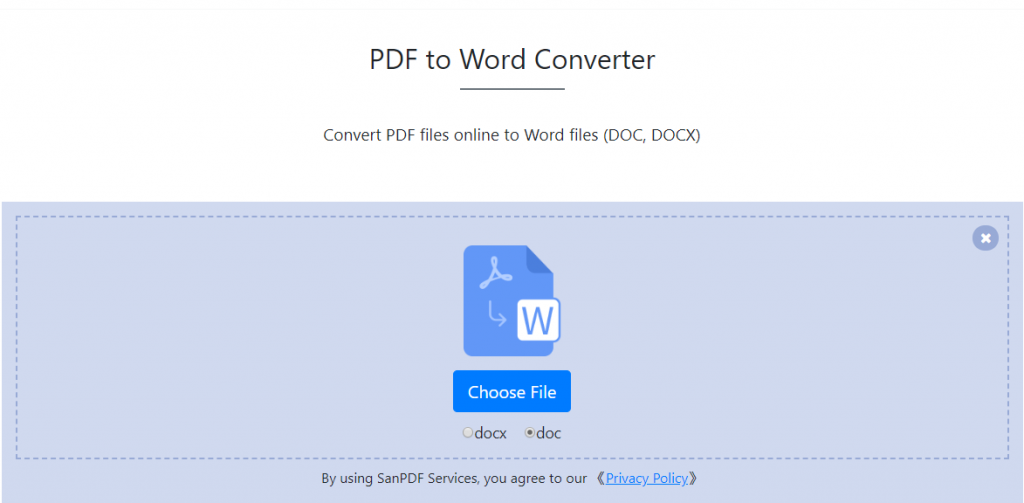
3.Klik pada “fail upload” untuk mula menukar format fail.
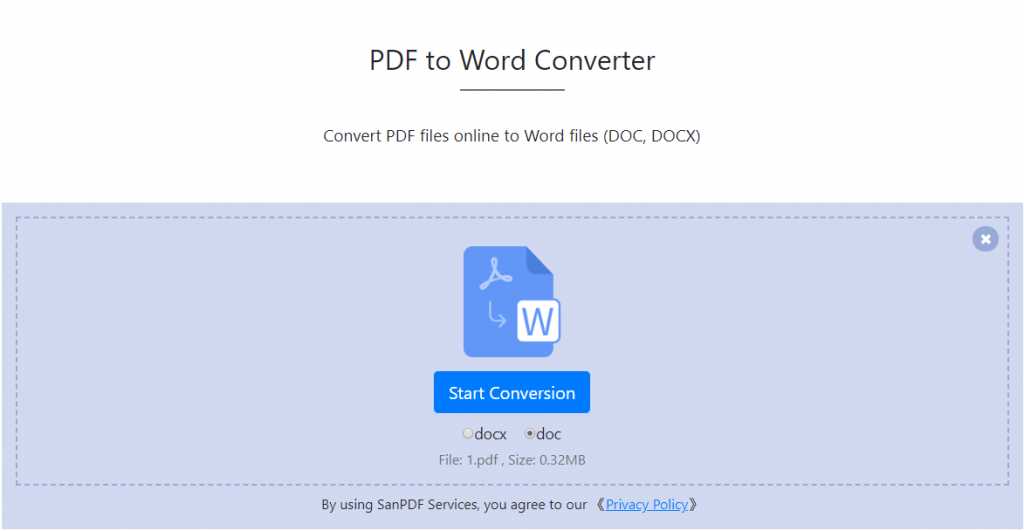
4.Klik pada “fail muat turun”, anda boleh menyimpan fail yang ditukar.
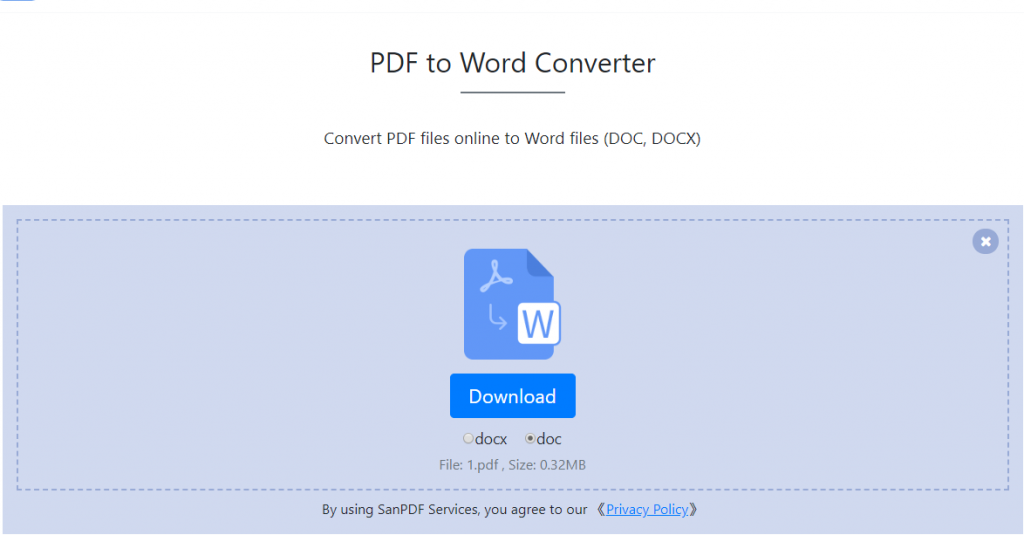
PDF Paling Popular untuk Penukar Docx
1. Mula menggunakan produk kami dan masukkansanpdf.com.
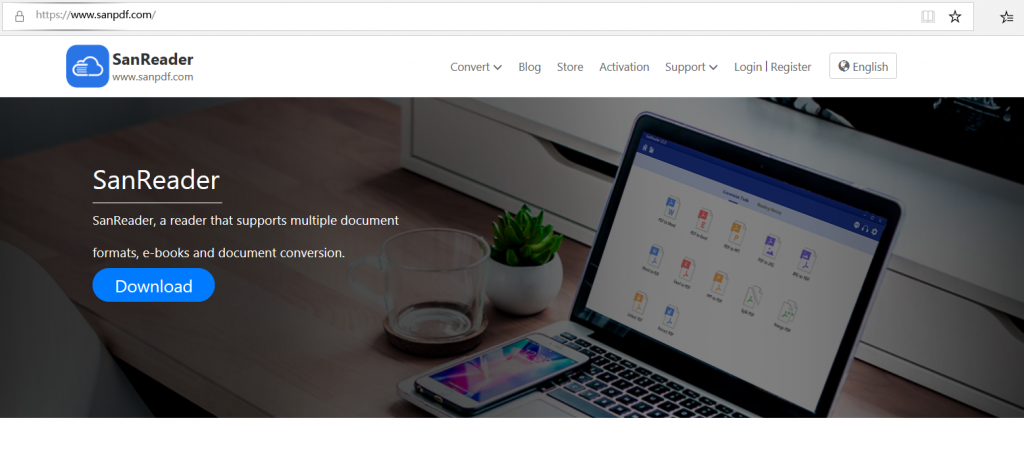
2.Klik di bar navigasi “penukaran” pilih “Alih bahasa Word” untuk memasukkan halaman penukaran, klik pada “Pilih Fail” dan pilih fail PDF yang anda ingin tukar.
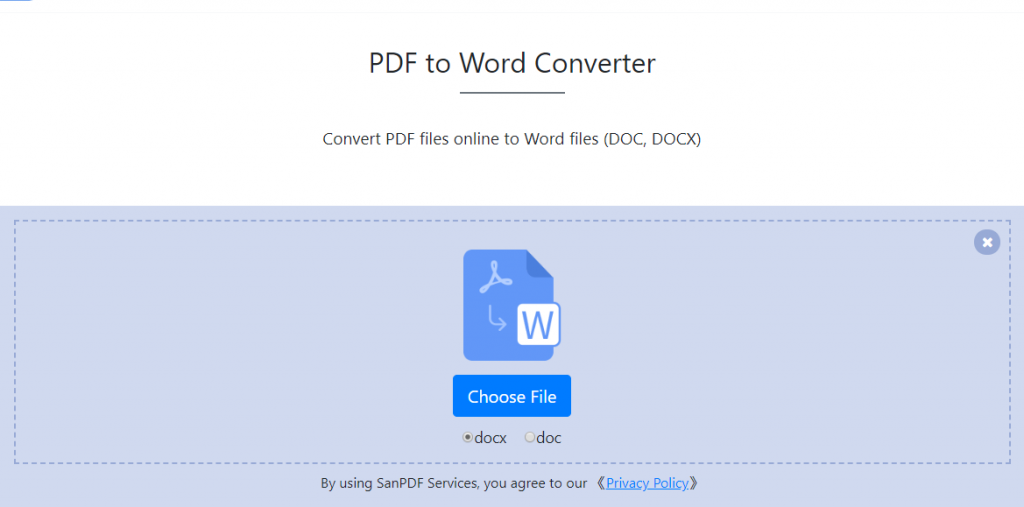
3.Klik pada “fail upload” untuk mula menukar format fail.
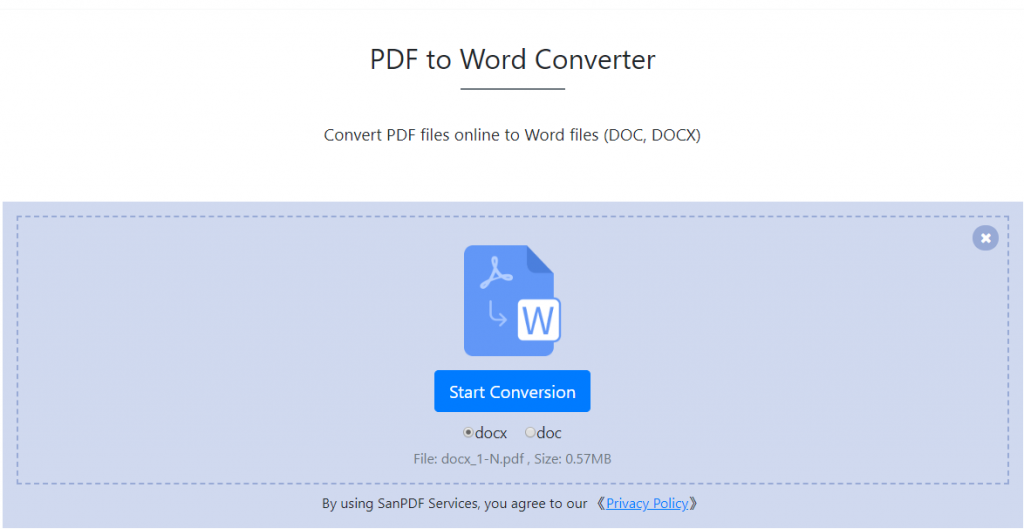
4.Klik pada “fail muat turun”, anda boleh menyimpan fail yang ditukar.
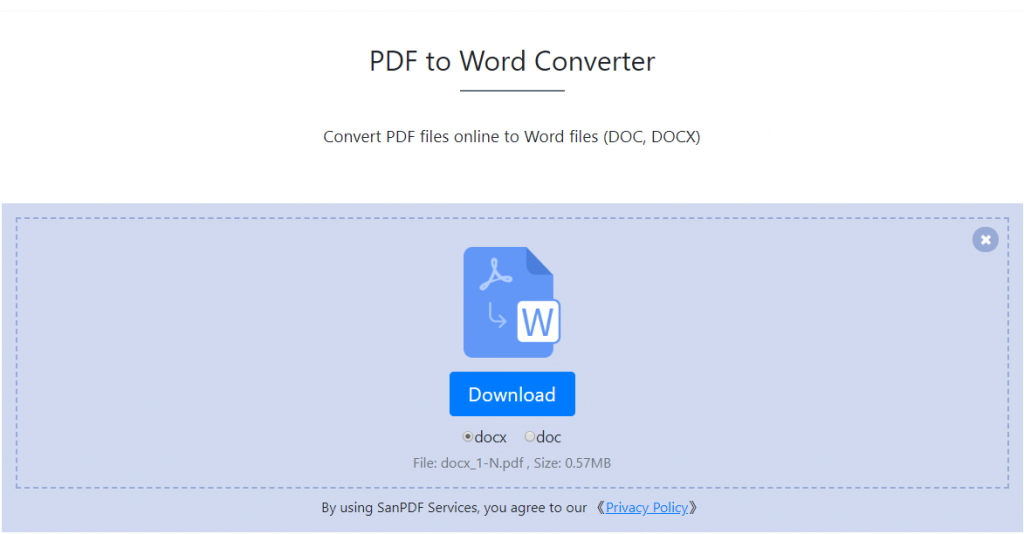
Q: Saya tidak dapat mencari fail yang diubah / saya lakukan fail saya pergi?
Sekiranya anda belum mendaftarkan SanPDF anda akaun dan gunakan penukar dalam talian untuk menukar fail anda, sila muat turun mengalihkan fail dengan serta-merta dan pastikan ia selamat semasa penukaran selesai. Apabila halaman penukaran ditutup, anda tidak akan dapat memuat turun fail yang ditukar. Jika anda telah mendaftarkan akaun SanPDF anda, anda boleh log masuk akaun anda dalam masa 24 jam dari penukaran, cari fail yang ditukar di dalam Senarai Sejarah Penukaran dan muat turunnya. Sila ambil perhatian! Untuk menyimpan fail anda selamat, pelayan SanPDF secara automatik dan secara kekal memadam fail yang ditukar selepas 24 jam. Oleh itu, sila pastikan untuk memuat turun dan menyimpannya dalam peti keselamatan letakkan selepas penukaran.
Keselamatan:
Kami menghormati hak privasi. Selepas 24 tahun jam penukaran fail, mereka akan sentiasa dipadamkan dari pelayan kami. Untuk lebih maklumat, sila baca dasar privasi kami.
SanPDF, membantu anda meningkatkan kecekapan dan menjimatkan lebih banyak masa, jadi anda mempunyai kehidupan yang berwarna-warni.